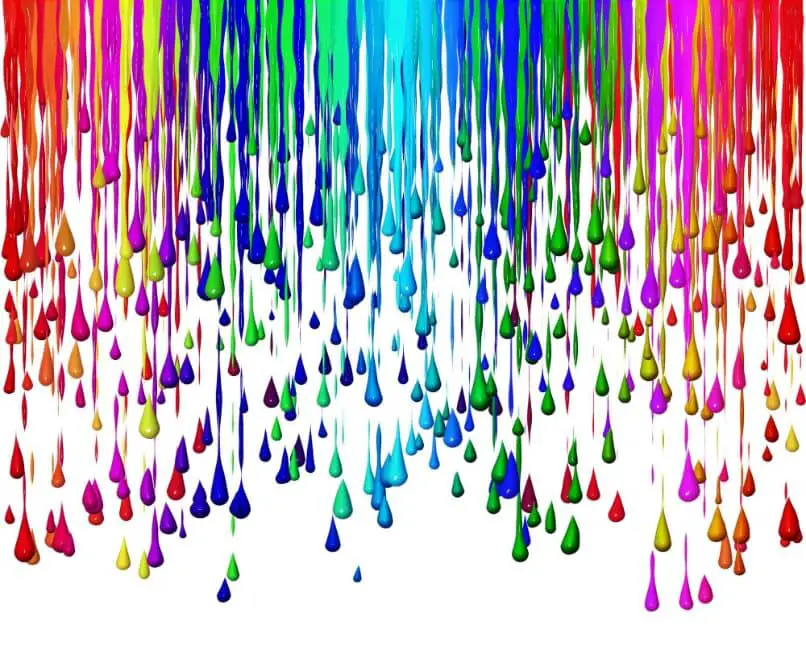
Przedstawiamy samouczek, który bardzo Ci się spodoba, i jasno pokaże, co możesz zrobić za pomocą różnych narzędzi programu Corel Photo Paint. Dowiesz się, jak wyróżnić niebo i dodać tęcze do zdjęcia za pomocą programu Corel Photo Paint.
Dzięki tej aplikacji będziesz mógł nie tylko dodać piękną tęczę do swojego zdjęcia lub obrazu, ale także będziesz mógł wykonać dowolny obszar zdjęcia na niebie lub siebie efekt, który to podkreśla. Rezultaty jakie można uzyskać przy pomocy tego programu są imponujące, a najbardziej zaskakujące jest to, że można to zrobić samodzielnie w kilka minut.
Wszechstronność programu Corel Photo Paint jest taka, że możesz samodzielnie nakładać niestandardowe efekty na tekst i tło. . Więc czytaj dalej, aby dowiedzieć się, co powinieneś zrobić podświetl niebo i dodaj tęcze do zdjęcia za pomocą programu Corel Photo Paint.
Jak wyróżnić niebo i dodać tęczę do zdjęcia za pomocą programu Corel Photo Paint
Więc możesz Podświetl niebo i dodaj tęcze do zdjęcia Korzystając z programu Corel Photo Paint, musisz mieć zdjęcie lub obraz przedstawiający góry lub dolinę i widzieć niebo. Na tym obrazku dodamy tęczę, a także podświetlimy niebo. Raz w programie i ze zdjęciem wstawionym do menadżera obiektów.
Wybierzemy go, aby go powielić, zrobimy to naciskając klawisze Ctrl + DGdy to zrobimy, przejdziemy do menu po prawej stronie i wybierzemy narzędzie Magic Barite.
Upewnimy się, że jego tolerancja nie przekracza 25, teraz wybierzemy niebo i zrobimy klip, jeśli są niewybrane obszary, możemy sobie pomóc narzędziem Maska Szczotka.
Gdy to zrobimy, przechodzimy do warstwy i robimy odpowiedni klip, aby ustawić się w opcji Cut Mask. Następnie w tworzeniu, a na końcu w opcji Z maski, ta opcja utworzy maskę obok warstwy i zostanie ona zaznaczona. Musimy wybrać warstwę obiektu, a następnie przejść do Menu boczne i wybieramy narzędzie Interakcyjne wypełnienie.
Ma to na celu pomalowanie warstwy obiektu na kolor, aw górnej części wybieramy opcję jednolitego wypełnienia. Następnie możemy wybrać kolor, który najbardziej nam się podoba, może to być jasny niebieski i na koniec klikamy Zastosuj. Później zmieniamy tryb mieszania tej warstwy w nakładce i w ten sposób wyróżniliśmy niebo obrazu.
Użyj narzędzia do wypełnienia gradientem, aby dodać tęczę
Następnym krokiem będzie dodaj tęczęW tym celu utworzymy nową warstwę obiektów i możemy to zrobić w dolnej części menedżera obiektów. Do tej nowej warstwy zastosujemy wypełnienie gradientowe i użyjemy 4 kolorów. Będą one czarne, żółte, niebieskie i czerwone, więc ponownie wybieramy interaktywne narzędzie do wypełniania.
Następnie u góry wybieramy opcję wypełnienia gradientowego, a następnie przechodzimy do prawej strony tego menu i wybieramy opcję Edytuj wypełnienie. Pokaże nam pudełko, a na pasku gradientu końce muszą być czarne ze 100% przezroczystością. A teraz spróbujemy umieścić te trzy kolory prawie połączone i o tej samej szerokości.
Możemy też wybrać opcję gradient radialny i klikamy OK, przejdziemy teraz do ustawienia w miejscu naszych preferencji i klikniemy Zastosuj. Przejdziemy do zakładki Effect, następnie wybieramy opcję Blur i na końcu Gaussian Blur i stosujemy rozmycie 20 pikseli.
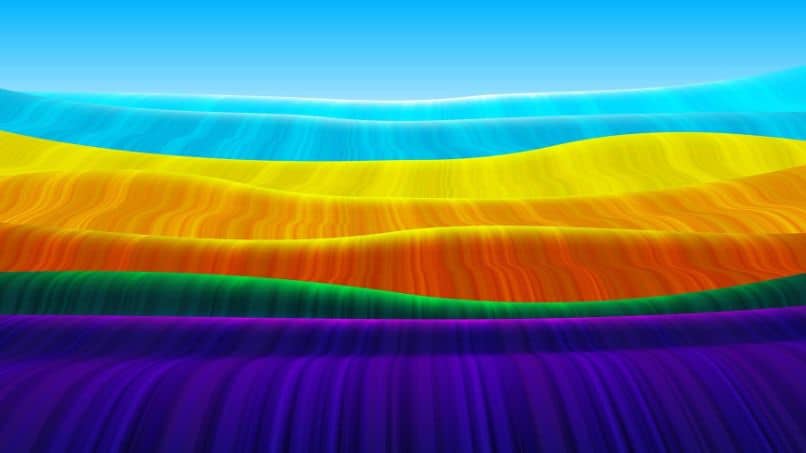
Na koniec umieścimy krycie 40% i utworzymy klip na Zastosuj, a następnie wybierzemy narzędzie Gumka. Przy zaniku wartości 100 usuniemy obszary, w których mamy nadmiar tęczy. I tak kończy się samouczek, którego cię uczę jak wyróżnić niebo i dodać tęcze do zdjęcia za pomocą programu Corel Photo Paint.

